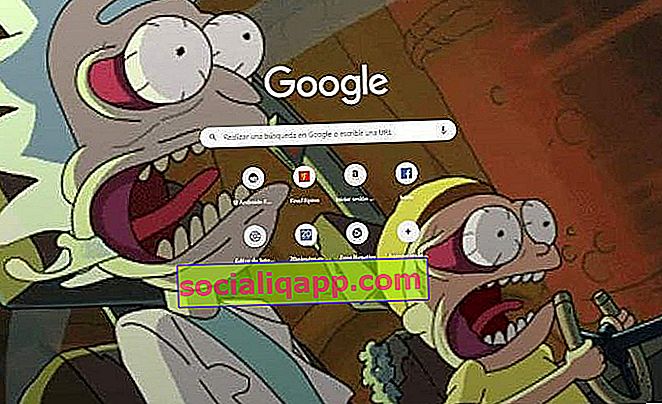
Настольная версия Google Chrome - это браузер, который позволяет настраивать несколько уровней. Мы можем добавлять собственные темы всех видов и цветов и даже устанавливать расширения, чтобы добавлять новые функции, которые облегчают нам работу с определенными задачами. Сегодня мы увидим новый способ настройки Google Chrome, который заключается в добавлении небольшого GIF-изображения или видео, которое будет отображаться в качестве фона на главном экране или «Домашней странице» Chrome.
Это действительно простой процесс, который займет у нас не более пары минут, и правда в том, что он служит для того, чтобы дать браузеру обновленную атмосферу, что мы очень ценим. Посмотрим, как это работает!
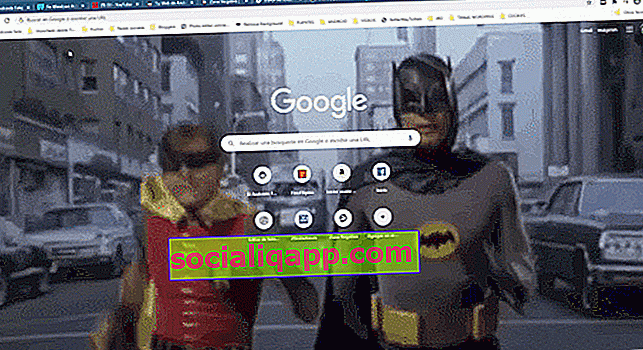
Как разместить фоновый GIF на главном экране Chrome
Первое, что нам нужно сделать, это найти GIF, который мы хотим разместить в фоновом режиме в домашней странице Chrome. Для этого мы можем создать собственный GIF с помощью мобильного телефона, выполнить поиск на ранее известной нам веб-странице или просто просмотреть репозитории, такие как GIPHY.
- Когда у вас есть GIF-файл, расположенный в браузере, щелкните его правой кнопкой мыши и выберите «Сохранить изображение как».
- В типе файла выберите « Все файлы » и измените расширение имени с «gif» на «png».

- Теперь откройте новую вкладку браузера. В правом нижнем поле нажмите кнопку « Настроить ».
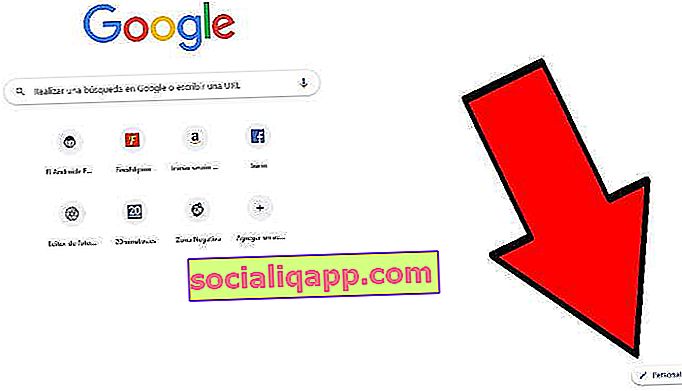
- В разделе « Фоновое изображение » нажмите « Загрузить с устройства ».

- Наконец, добавьте только что загруженный GIF в формате PNG.

Готов! Хотя файл, который мы только что добавили, представляет собой GIF, а не изображение, как нас спрашивает Google, правда в том, что, изменив расширение Chrome, он принимает его без проблем. С этого момента просто нужно попробовать несколько GIF-файлов и найти точку настройки, которая нам больше всего нравится. Возможности практически безграничны!
Если в любой момент мы захотим вернуться или изменить GIF на домашней странице, нам просто нужно повторить тот же процесс, о котором мы только что упомянули, открыв новую вкладку и нажав кнопку «Настроить», которая появляется в правом нижнем углу страницы. экран. Легко и с интереснейшим потенциалом.
У вас установлен Telegram ? Получайте лучшие посты каждого дня на нашем канале . Или, если хотите, узнайте обо всем на нашей странице в Facebook .